안드로이드 핸드폰에 있는 파일을 윈도우 컴퓨터로 전송하거나 윈도우 컴퓨터에 있는 파일을 안드로이드 핸드폰으로 전송할 때 어떤 방법을 사용하시나요? USB 케이블? SD 메모리 카드? 윈도우10에 있는 "사용자 휴대폰" 앱을 이용하면 와이파이 무선 상태에서 파일을 핸드폰에서 윈도우로, 윈도우에서 핸드폰으로 파일을 전송할 수 있습니다. 와이파이가 없어서 핸드폰의 태더링으로 노트북과 연결되어 있어도 무선으로 파일을 전송할 수 있습니다. 즉, USB 케이블이 없을 때 유용한 방법으로 다시 말씀드리면 USB 케이블을 연결할 필요가 없는 간편한 방법입니다.
윈도우10 강력 추천 앱 "사용자 휴대폰"
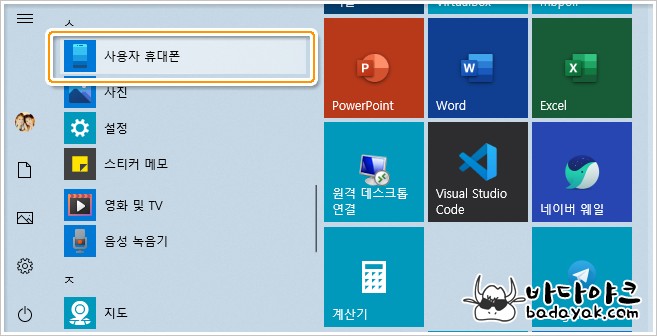
윈도우10의 "사용자 휴대폰"은 윈도우 사용자라면 무료로 제공하는 앱이라서 부담이 없습니다. "사용자 휴대폰"과 핸드폰이 연결되면, 윈도우10 컴퓨터에서 파일을 끌기 하여 전송할 수 있고 받을 수도 있습니다. 즉, USB 케이블로 컴퓨터와 핸드폰을 연결하지 않아도, 클라우드 저장 공간으로 복사하고 이동하거나 메일로 전송해서 내려받고 옮기는 번거롭게 작업하지 않아도 됩니다. 윈도우 컴퓨터의 마우스로 원하는 파일을 선택해서 원하는 폴더로 바로 전송할 수 있습니다.
사용자 휴대폰 편리 기능
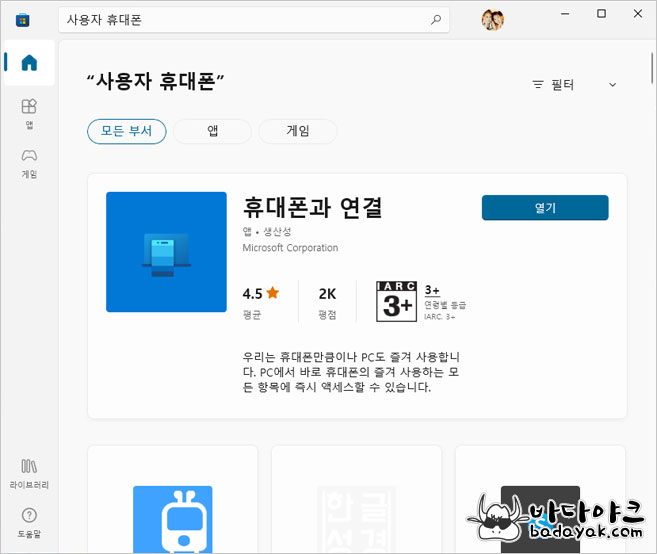
시작 메뉴에 "사용자 휴대폰" 아이콘이 없다면 마이크로소프트 스토어(Microsoft Store)를 통해 설치할 수 있습니다. 처음에는 "사용자 휴대폰" 앱이 복잡해 보일 수 있으나 사용하면 사용할수록 편리해서 윈도우 컴퓨터의 필수 앱이 아닐 수 없습니다. 핸드폰의 작은 키보드가 어려운 분이라면 더욱 권하고 싶습니다.
- 윈도우 컴퓨터의 커다란 화면에서 핸드폰의 앱을 실행하고 키보드·마우스로 조작할 수 있습니다.
- SMS 문자도 컴퓨터의 키보드로 쉽게 작성해서 전송할 수 있습니다.
- 핸드폰에 있는 사진을 큰 화면으로 볼 수 있고 파일로 저장·공유·삭제할 수 있습니다.
- 미러링으로 윈도우 컴퓨터의 모니터·키보드·마우스로 핸드폰을 사용할 수 있습니다.
윈도우10 사용자 휴대폰 설치 후 핸드폰 연결
윈도우10에 기본으로 제공하는 것으로 알고 있는데, 없다면 마이크로소프트 스토어에서 "사용자 휴대폰"으로 검색해서 설치합니다. 앱 설치는 간단한데 처음 실행할 때 "사용자 휴대폰" 앱과 핸드폰을 연결하는 것이 좀 복잡하고 번거롭습니다. 잘 찾지 못해서 다시 반복할 때도 있지만, 컴퓨터와 핸드폰이 같은 공유기에 연결되어 있다면 반드시 연결됩니다.
같은 공유기라면 윈도우 컴퓨터는 유선이든 무선이든 관계 없습니다. 연결이 잘 안 돼서 짜증이 나더라도 여유를 가지고 천천히 시도해 보세요.
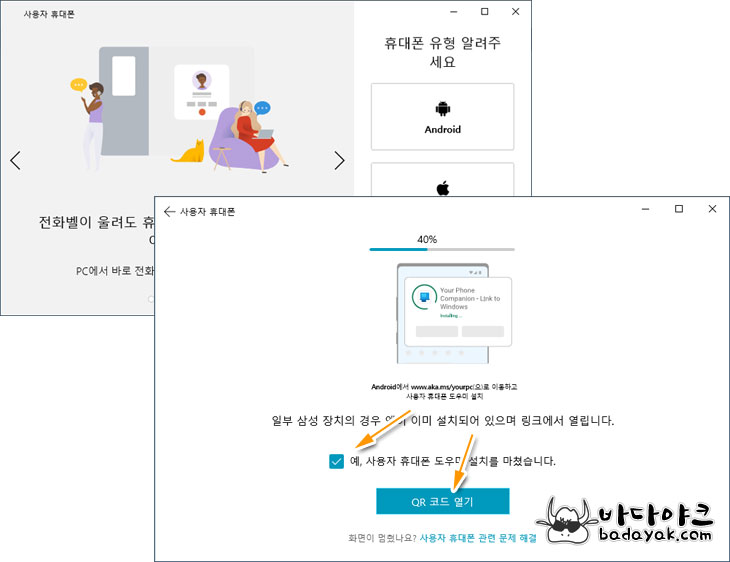
사용자 휴대폰 앱을 실행하면 핸드폰과 연결을 시도합니다. "QR 코드 열기" 버튼을 클릭합니다. 윈도우 컴퓨터에서 준비는 끝났습니다. 이제 핸드폰에 "사용자 휴대폰" 앱을 설치하고 화면 설명에 따라 윈도우 컴퓨터와 연결합니다.
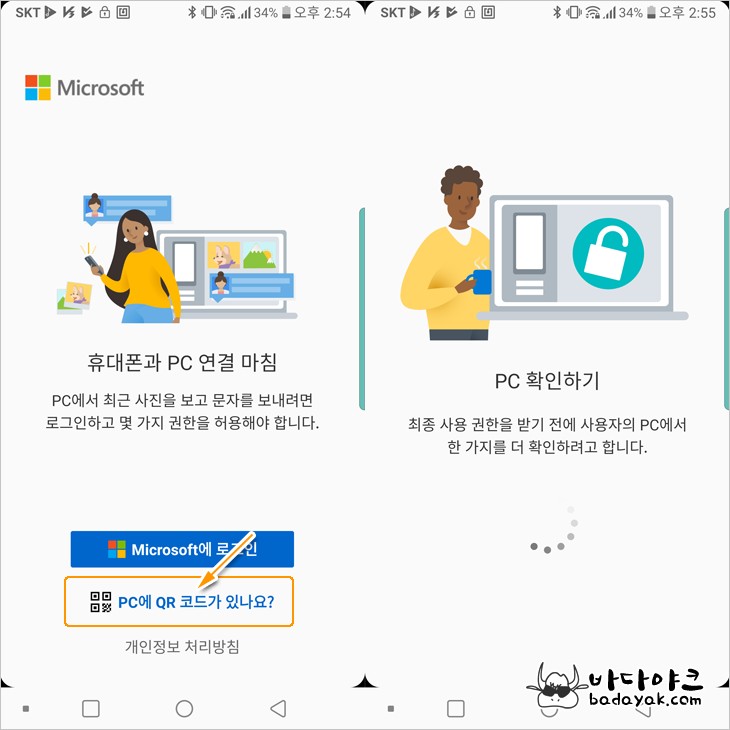
구글 플레이에서 "사용자 휴대폰"을 설치하고 "PC에 QR코드가 있나요?" 버튼을 탭합니다. 카메라가 실행되면 윈도우 화면에 있는 QR코드에 가져다 됩니다. 핸드폰에 있는 QR코드 리더기가 빠르게 인식합니다.

QR코드가 인식이 되면 사용 권한을 확인하는 알림이 뜹니다. "허용" 버튼을 탭하면 윈도우의 사용자 휴대폰 앱과 핸드폰이 서로 연결됩니다.
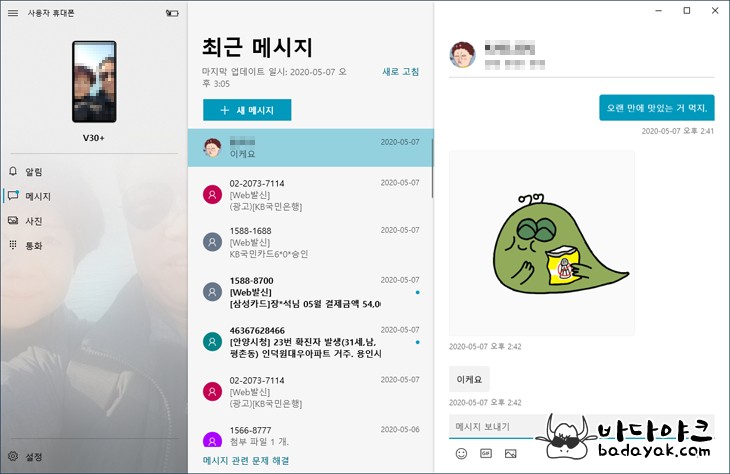
"사용자 휴대폰"앱과 핸드폰이 연결되면 윈도우 컴퓨터에서 핸드폰의 모든 기능을 실행할 수 있습니다. SMS 문자를 보낼 수 있고 전화를 걸 수도 있습니다.
"내 파일" 앱으로 윈도우 파일 전송
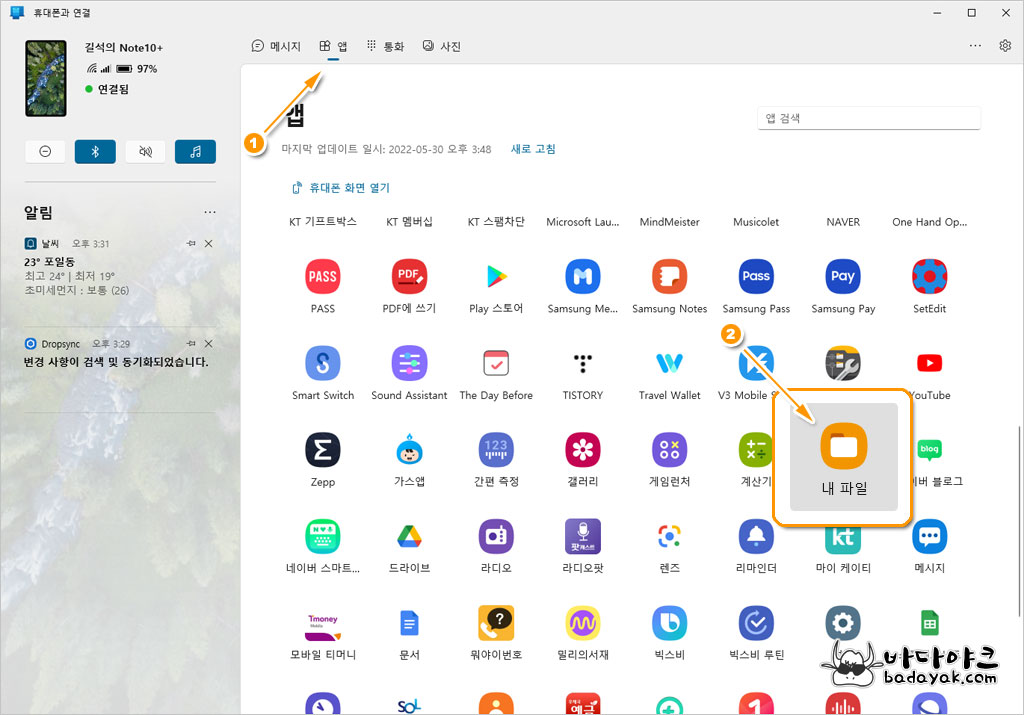
앱 메뉴에서 "내 파일"을 실행합니다. "내 파일" 앱이 별도의 윈도우로 실행되면서 핸드폰의 저장 공간 곳곳을 선택해서 파일을 볼 수 있습니다.
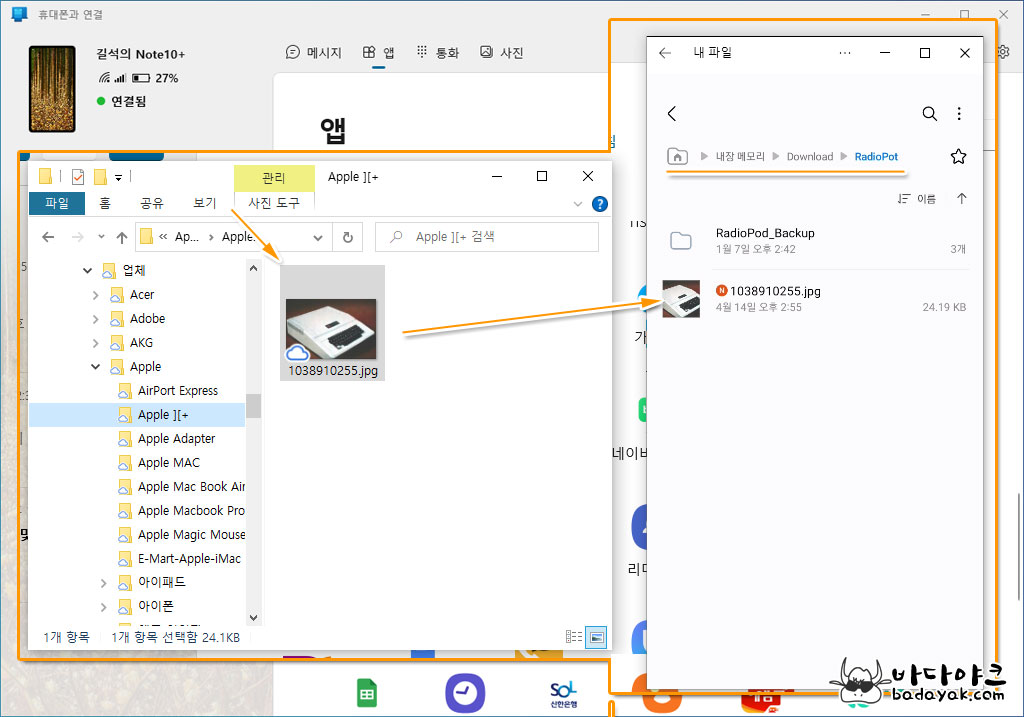
- "내 파일" 윈도우에서 파일 전송받을 폴더로 이동합니다. 그림에서는 "내장 메모리\Download\RadioPot"이 열려 있습니다.
- 이제 윈도우 탐색기에서 핸드폰으로 전송할 파일을 선택하고
- "내 파일" 윈도우 위로 끌기(Drag)하여 놓으면(Drop) 간단히 윈도우에 있는 파일이 핸드폰으로 전송됩니다.
- 윈도우 탐색기에서 파일 여러 개 선택해서 한 번에 전송할 수 있습니다.
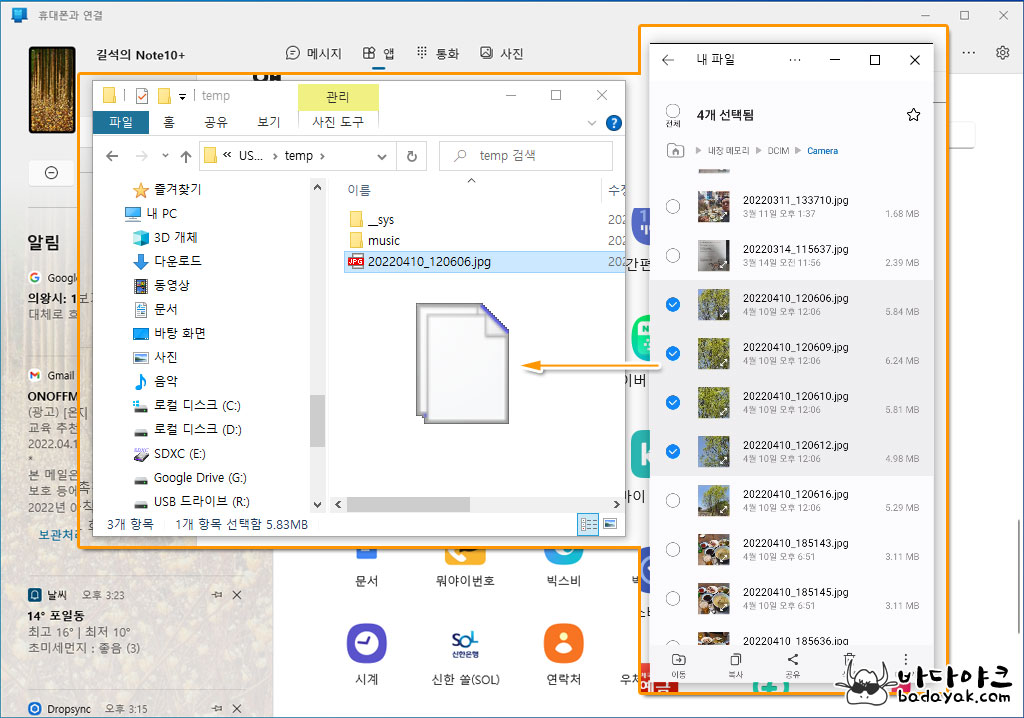
이번에는 "내 파일"에 있는 파일을 윈도우로 전송하는 방법입니다.
- "내 파일"에서 파일의 이름을 마우스 버튼으로 누르고 있으면
- 파일을 선택하기 위한 원 모양의 체크가 생깁니다.
- 전송하려는 파일을 차례로 체크하고,
- 체크된 파일 이름 위를 다시 꼭 누르고 있으면
- 전송할 준비가 되었다는 듯 아이콘이 바뀝니다.
- 아이콘이 바뀌면
- 윈도우 탐색기로 끌어다 놓으면 핸드폰 파일이 윈도우로 전송됩니다.
"내 파일" 작업 표시줄에 고정
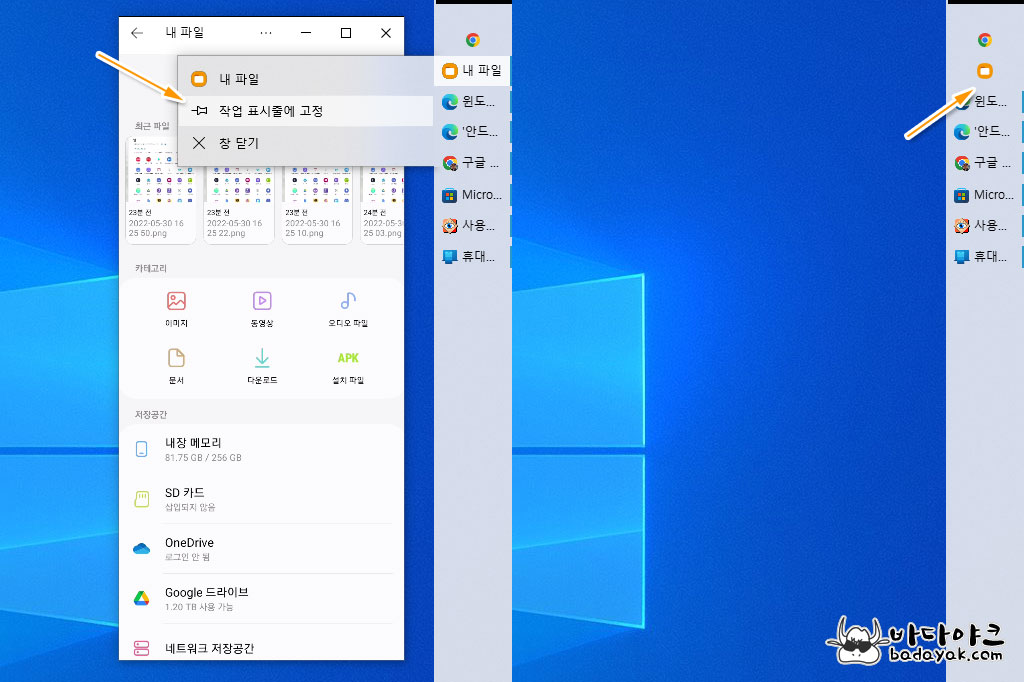
"사용자 휴대폰" 앱을 실행하고 "내 파일"을 찾아서 실행해도 되지만, "내 파일"이 실행된 상태에서 "작업 표시줄에 고정"하면 한 번의 클릭으로 실행할 수 있어서 편합니다. "내 파일"말고도 다른 앱도 작업 표시줄에 고정할 수 있습니다.
핸드폰 화면을 미러링하는 방법이 있습니다만, 한 개의 윈도우에서 앱을 찾아 실행해야 합니다. 그러나 "사용자 휴대폰" 앱에서는 핸드폰의 앱을 각자 윈도우를 따로 띄울 수 있고 작업 표시줄에 고정해서 실행할 수 있어서 편합니다.
'컴퓨터 > 유틸리티' 카테고리의 다른 글
| 시리얼 통신 테스트 프로그램 듀얼 화면 jwRsMonitor (0) | 2022.06.07 |
|---|---|
| 윈도우 노트북 SD 메모리 카드 암호화 방법 (0) | 2022.05.20 |
| 윈도우 무료 프로그램 추천 13가지 (0) | 2022.03.29 |










